win8双屏显示设置方法
来源:PE吧 作者:小吧 发布于:2017-02-06 11:06:55 浏览:3251
win8系统下的双屏功能能够帮助我们快速进行一些操作,不过还有很多用户不懂怎么使用双屏幕功能,没关系,接下来就给大家带来win8双屏显示设置方法,有需要的朋友一起来看看吧。
win8双屏显示设置方法:
1、在桌面空白处鼠标右键点击,选择“个性化”,然后在打开的窗口中,点击“桌面背景”,如下图所示:
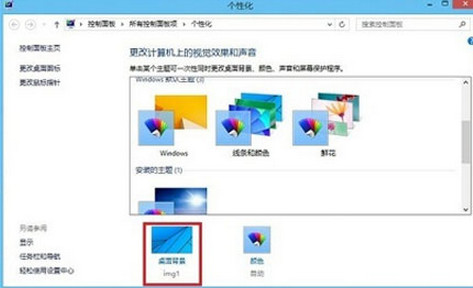
2、接着选择全景图片,将图片放置方式选择为“跨区”,最后点击保存修改,如下图所示:
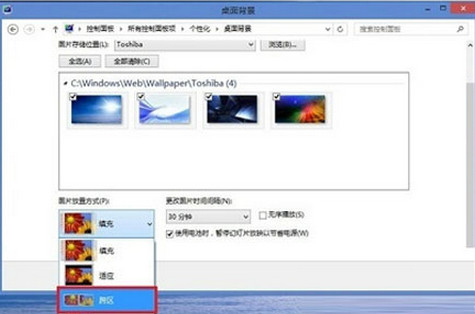
3、设置完成后的效果就是如下图所示:




